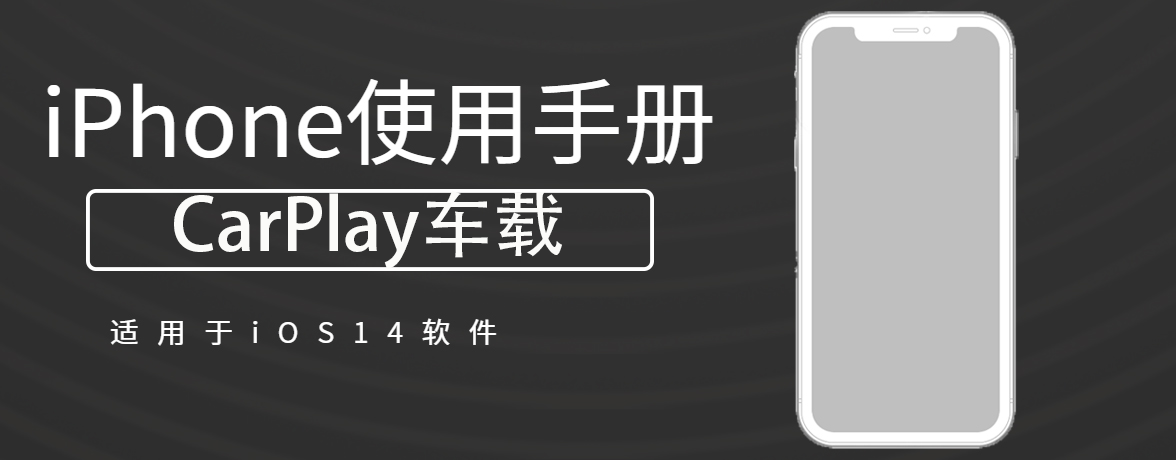
在 CarPlay 车载的“设置”中,您可以更改墙纸、打开“驾驶勿扰”、更改 CarPlay 车载在主屏幕的外观,打开或关闭 CarPlay 车载仪表盘中的建议,以及显示或隐藏专辑插图。
“驾驶勿扰”可帮助您专心驾驶。iPhone 连接到 CarPlay 车载时,通知和信息会被静音或受限。
(1)通过车辆的车载控制在 CarPlay 车载中打开“设置”。
【注】如果查看 CarPlay 车载仪表盘时,左侧的最近使用 App 列表中未显示“设置”,请轻点 ![]() 来查看所有 CarPlay 车载 App 的页面,包括“设置”。
来查看所有 CarPlay 车载 App 的页面,包括“设置”。
(2)选择“驾驶勿扰”。
(3)打开“连接 CarPlay 车载时激活”。
未在驾驶时,您可以在 iPhone 上的“设置”![]() 中执行以下操作:
中执行以下操作:
在大多数车辆中,CarPlay 车载默认设为深色外观。如果想让 CarPlay 车载自动切换深色和浅色外观,请执行以下操作:
(1)通过车辆的车载控制在 CarPlay 车载中打开“设置”。
(2)选择“外观”。
(3)选择“始终深色模式”。
深色外观专为在弱光环境中观看而优化,如夜晚。
通过车辆的车载控制在 CarPlay 车载中打开“设置”,选择“墙纸”,然后选取其中一种可用的选项。
通过车辆的车载控制在 CarPlay 车载中打开“设置”,然后关闭或打开 CarPlay 车载建议。
通过车辆的车载控制在 CarPlay 车载中打开“设置”,然后关闭或打开“显示专辑插图”。
uc电脑园提供的技术方案或与您产品的实际情况有所差异,您需在完整阅读方案并知晓其提示风险的情况下谨慎操作,避免造成任何损失。

未知的网友